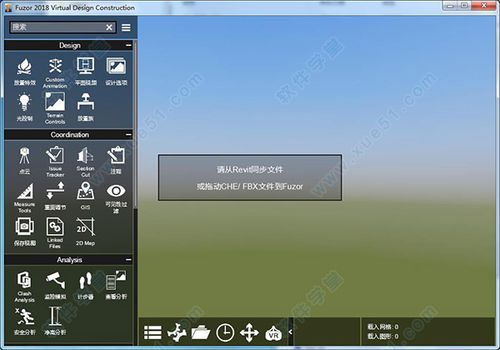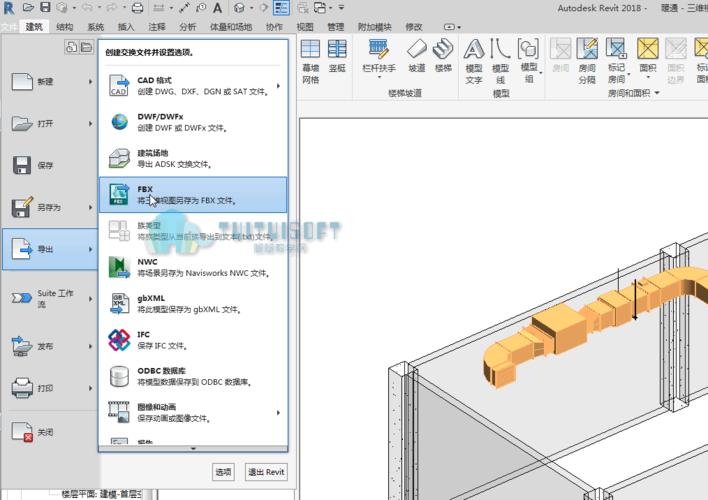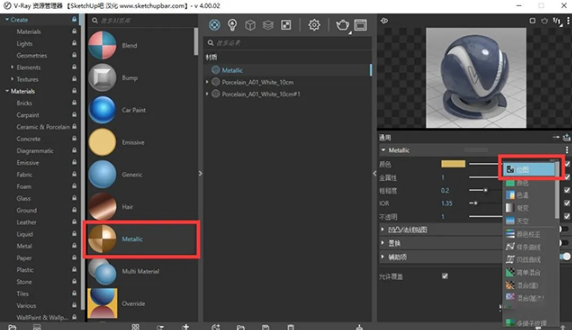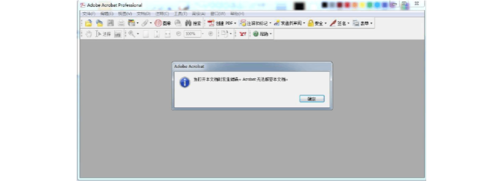下载app免费领取会员


Fuzor视点动画是一款功能强大的建筑和设计软件,它能够将建筑模型以动画的形式展示出来。而将这些动画保存为MP4格式的视频文件,可以方便地在各种设备上播放和分享。本文将为您介绍如何将Fuzor视点动画保存为MP4文件。
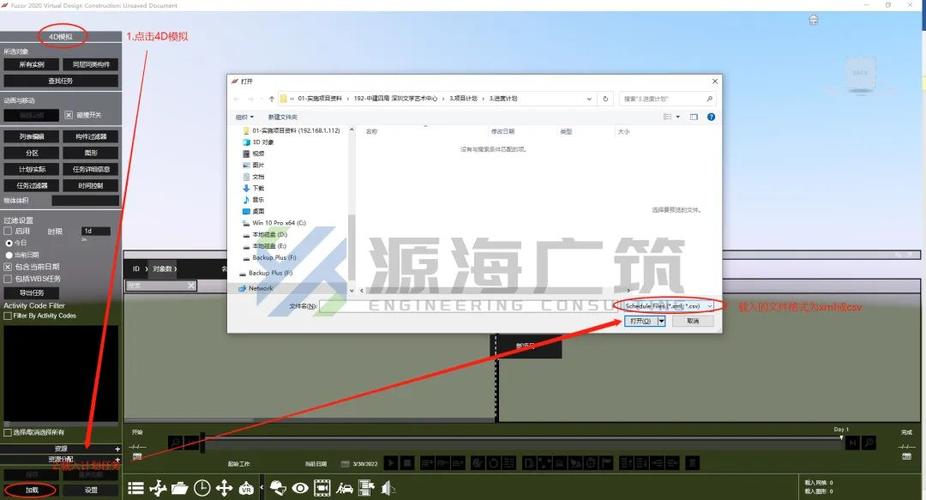
首先,打开Fuzor软件并载入您的建筑模型。在Fuzor的主界面上,您可以找到“视点动画”选项。点击它,然后选择“开始新的视点动画”以创建一个新的动画项目。
接下来,您需要确定您想要保存为MP4的动画范围和内容。您可以通过在场景中移动相机或者添加关键帧来定义动画的路径和视角。您还可以设置动画的帧率和时长,以及添加相应的动画效果和特效。
一旦您满意了您的动画内容和设置,您可以点击Fuzor界面上的“导出”按钮。在弹出的对话框中,选择“视频”选项,并指定您想要保存为MP4文件的输出路径和文件名。
接下来,您需要选择适当的编码器和视频参数。Fuzor软件支持多种视频编码格式,包括H.264和MPEG-4等。您可以根据需要选择最适合您的需求的编码器和参数。通常情况下,使用H.264编码器并选择适当的视频分辨率和比特率可以获得较好的视频质量和文件大小。
在确定了编码器和参数后,您可以点击“导出”按钮开始生成MP4文件。Fuzor会自动开始渲染和导出您的动画,并在完成后将MP4文件保存到您指定的输出路径中。
一旦导出完成,您可以使用任何支持MP4格式的媒体播放器来播放您的动画。也可以通过将MP4文件上传至视频分享网站,如YouTube或Vimeo,来与他人分享您的作品。
需要注意的是,保存大型和复杂的动画可能需要较长的时间和更高的计算资源。此外,您还需要确保您的计算机满足Fuzor软件的最低系统要求,以获得最佳的导出质量和性能。
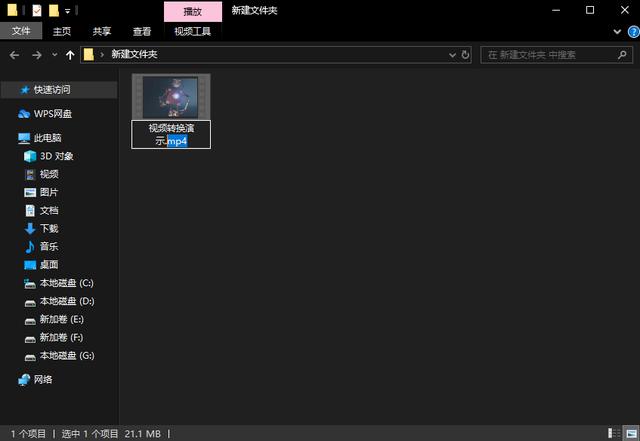
总之,将Fuzor视点动画保存为MP4文件是一个简单而有效的方式,可以方便地在不同设备上播放和分享。通过按照以上步骤操作,您可以轻松地将您的建筑模型动画保存为高质量的MP4视频文件。
本文版权归腿腿教学网及原创作者所有,未经授权,谢绝转载。

下一篇:Fuzor教程 | 附件控件无法正常使用,无法连接文件服务器
推荐专题